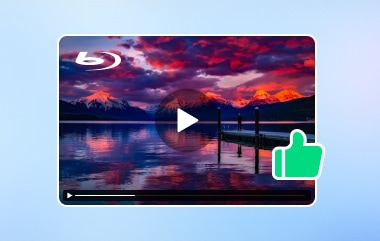Blu-ray-ripper-software lader dig udtrække det nøjagtige medieindhold fra en Blu-ray-disk. Med det rigtige værktøj kan du lave sikkerhedskopier af din samling, hvilket især er nyttigt, da Blu-ray-diske kan blive slidt med tiden ved hyppig brug. Derudover giver mange værktøjer dig mulighed for at forbedre kvaliteten af dit diskindhold.
Hvis du vil gemme din Blu-ray-samling digitalt eller brænde den på en anden disk, skal du bruge kraftfuld rippesoftware til jobbet. Dette indlæg vil se på top 5 Blu-ray ripper software muligheder for 2025. Vi har gennemgået deres ydeevne, priser, fordele og ulemper for at hjælpe dig med at finde den perfekte pasform til dine behov.
Top 1: Tipard Blu-ray Converter
Tipard Blu-ray konverter er en af de bedste ripping software muligheder, der giver tabsfri kvalitet, når du bruger ripper værktøjet. Det understøtter over 500 outputformater, inklusive MKV, MP4, AVI og MOV, hvilket giver dig masser af valgmuligheder til dit foretrukne format. Softwaren understøtter videokvalitet over 4K og bruger GPU-acceleration til at rippe hurtigere. Derudover er der en let videoeditor til at tilføje undertekster og lydspor, tilføje filtre og effekter, klippe, flette og mere.
Sådan bruger du Tipard Blu-ray Converter:
Trin 1For at hente softwaren skal du klikke på Gratis knap under. Dobbeltklik på den downloadede fil for at installere den på din enhed. Kør derefter programmet.

PRØV DET GRATIS Til Windows 7 eller nyere
 Sikker download
Sikker download
PRØV DET GRATIS Til Mac OS X 10.13 eller nyere
 Sikker download
Sikker downloadTrin 2Klik på Indlæs Blu-ray eller den Plus knappen i midten. Vælg Blu-ray-filen fra dit diskdrev, eller vælg en ISO-fil, der er gemt på din computer.
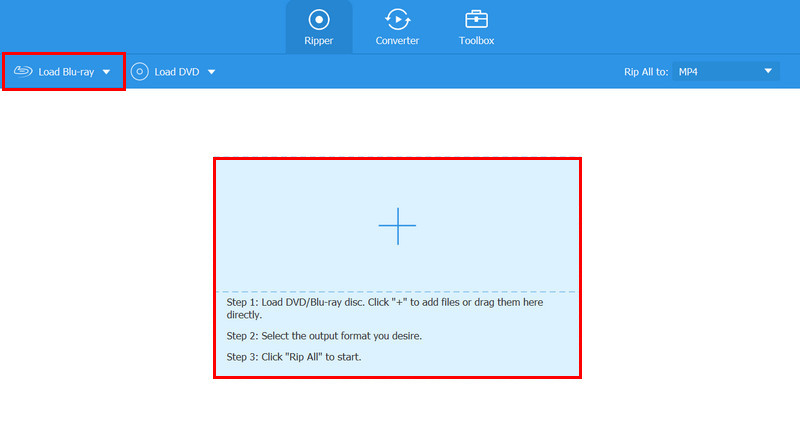
Trin 3Find Format knappen i højre hjørne af din fil. Klik på den for at åbne en menu for at vælge dit foretrukne format fra indstillingerne i venstre panel. Når du har truffet dit valg, skal du klikke på Rip alle knappen i nederste højre hjørne.
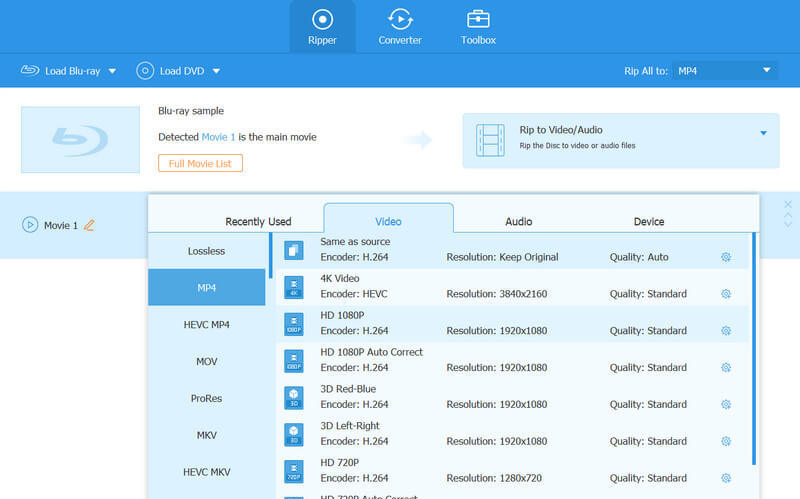
- Fordele
- Det understøtter over 500 formater, inklusive MP4, MKV, AVI og MOV.
- Indeholder en indbygget videoeditor til trimning, beskæring, fletning og anvendelse af effekter.
- Den har hardwareacceleration for hurtigere behandling.
- Det sikrer tabsfri kvalitetsresultater.
- Ulemper
- Hardwareacceleration afhænger af enhedens muligheder.
- De omfattende medieredigeringsværktøjer kan være overvældende for begyndere.
Top 2: Leawo Blu-ray Ripper
Leawo Blu-ray Ripper er et kraftfuldt værktøj til brugere, der værdsætter tilpasning og fleksibilitet. Den understøtter over 180 formater og tilbyder funktioner, der gør det nemt at redigere outputtet af dine rippede Blu-rays. Dens exceptionelle kvalitet gør den til en favorit blandt brugere, der leder efter ensartede resultater.
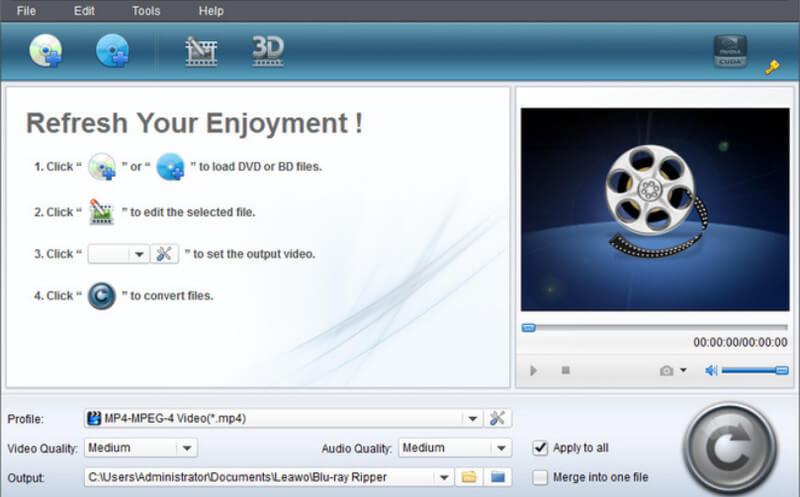
- Fordele
- Det konverterer Blu-ray til 180 video- og lydformater.
- Bevarer original videokvalitet, inklusive undertekster og flere lydspor.
- Det tillader tilpasning af outputindstillinger, såsom opløsning, bithastighed og billedhastighed.
- Den har en unik funktion, der giver dig mulighed for at ændre outputtet til 3D.
- Ulemper
- Langsommere behandlingshastighed sammenlignet med konkurrenterne.
- Interfacet er forældet.
Top 3: DVDFab Blu-ray Ripper
DVDFab Blu-ray Ripper er en publikumsfavorit, kendt for sin moderne, brugervenlige grænseflade, der gør det nemt for begyndere at navigere. Den udmærker sig ved at rippe krypterede Blu-ray-diske og tilbyder en række detaljerede tilpasningsmuligheder og redigeringsværktøjer. Regelmæssige opdateringer sikrer, at den forbliver kompatibel med de seneste Blu-ray-udgivelser.
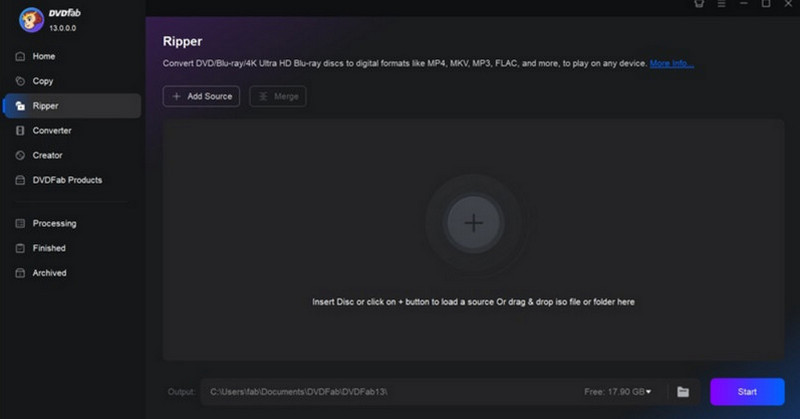
- Fordele
- Det håndterer krypterede Blu-ray-diske effektivt.
- Det tilbyder HEVC og 4K output.
- Avancerede redigeringsfunktioner, herunder trimning, beskæring og tilføjelse af vandmærker.
- Hurtig behandling med understøttelse af hardwareacceleration.
- Ulemper
- Højere omkostninger, hvilket gør det mindre tiltalende for afslappede brugere.
- Abonnementsbaserede priser kan stige over tid.
Top 4: Håndbremse
Håndbremse er et gratis alternativt værktøj, der kan bruges som en Blu-ray-diskripper til alle dine samlinger. At bruge det som nybegynder kan være udfordrende, da du skal downloade plugins til at rippe Blu-rays. På trods af dette er det en fantastisk mulighed for brugere, der er fortrolige med softwaren, og som foretrækker et gratis alternativ til premium Blu-ray-rippere.
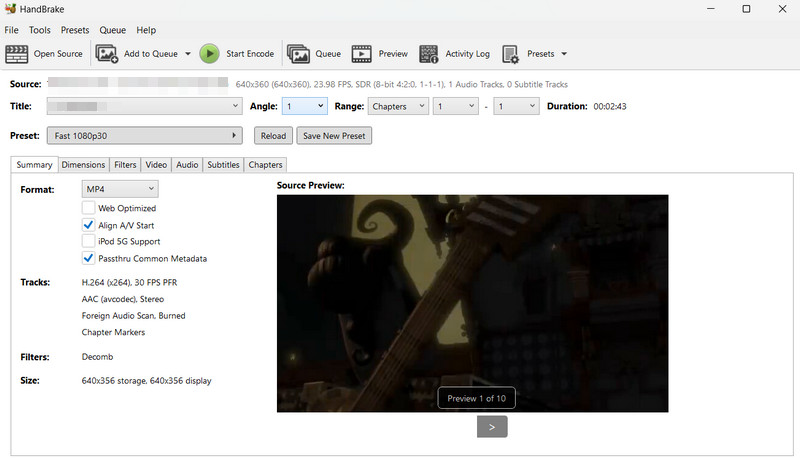
- Fordele
- Gratis at bruge Blu-ray og DVD ripper software.
- Det understøtter forskellige formater som MP4 og MKV med avancerede kodningsmuligheder.
- Det er letvægtssoftware, der ikke kræver store systemressourcer.
- Den har batchbehandling.
- Ulemper
- Du skal downloade tredjeparts plugins for at dekryptere Blu-rays.
- Grænsefladen kan føles overvældende for begyndere.
Top 5: MakeMKV
Lav MKV er en gratis Blu-ray-ripper, der tilbyder brugerne en ligetil og pålidelig løsning. Den er perfekt til dem, der ønsker at bevare den originale kvalitet af Blu-ray-indhold uden at blive bundet ned af komplicerede indstillinger.
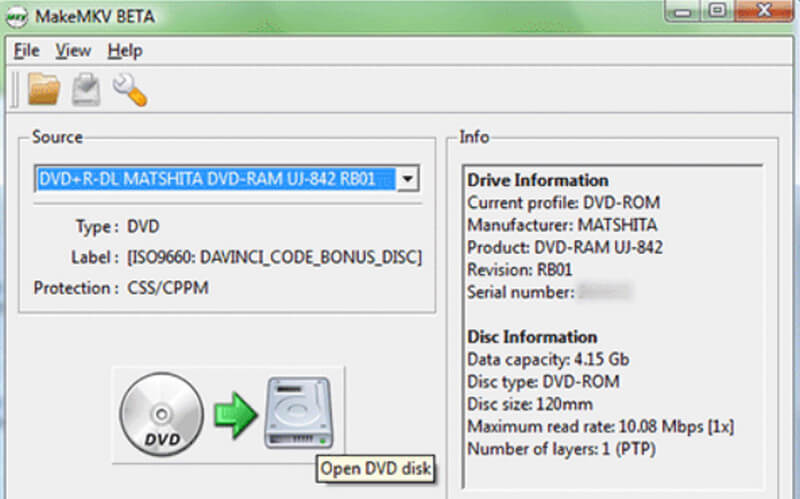
- Fordele
- Det er gratis til DVD-ripping og tilbyder en betaversion til Blu-ray-understøttelse.
- Den bevarer original video-, lyd- og undertekstkvalitet uden komprimering.
- Enkel grænseflade, der er nem at forstå og bruge.
- Kompatibel med flere platforme, inklusive Windows, macOS og Linux.
- Ulemper
- Det understøtter kun MKV-formatet
- Den mangler avancerede redigerings- eller tilpasningsfunktioner.
Bonus: Faktorer at overveje, når du vælger en Blu-ray Ripper
Når du vælger den rigtige Blu-ray-ripper, skal du huske på nogle få nøglefaktorer. Lad os nedbryde de vigtigste for at hjælpe dig med at træffe en informeret beslutning.
Understøttede formater
Ikke alle Blu-ray-rippere er ens. Deres forskelle kommer mest i spil i de formater, de understøtter, men for den sags skyld bringer de fleste af de øverste i det mindste muligheder i flere formater fra standardformater som MP4, MKV, AVI og MOV. Ethvert program, der tilbyder disse formater, er godt nok til at arbejde med de fleste opsætninger og enhedskonfigurationer, du vil have. Kontroller altid for at vise de understøttede formater for at vide, om det har det, du ønsker.
Kvalitet
Hvem ønsker at rippe en Blu-ray kun for at miste dens fantastiske video- og lydkvalitet? Det er bedre at finde noget tabsfri ripper-software, der kan holde alt fra det originale indhold intakt, inklusive dets klarhed, farvedybde og lydkvalitet. Nogle værktøjer understøtter endda ripping af Blu-rays i 4K og derover, hvilket gør dem ideelle til dem, der ønsker den bedst mulige seeroplevelse.
Fart
Ingen kan lide at vente i timevis bare for at rippe en enkelt film. Hastighed er vigtig, især hvis du har en hel Blu-ray-samling. Heldigvis involverer næsten alle programmer GPU-acceleration for at reducere rippetiden markant uden kvalitetstab. Dette er en stor fordel, især med større filer.
Funktioner
En grundlæggende ripper-software kan nemt rippe film, men en fantastisk Blu-ray-ripper bør have videoredigeringsfunktioner, der gør det muligt at trimme overskydende optagelser af, flette klip eller endda tilføje subs eller lydspor. Derudover er meget avancerede effekter, filtre og endda tilpassede formatændringer fantastiske, hvilket giver dig det ekstra sidste ord om outputtet. Få noget, der vil rive og også give disse bonusser for at spare tid og penge i fremtiden.
Blu-ray rippere er virkelig en stor hjælp, når du skal bevare din Blu-ray-samling. Det har dog aldrig været let at finde god software. Når du har listet, hvad du skal bruge, bliver valget hurtigt enkelt. Hvis du leder efter software, der er værd at investere i, men vil prøve det først, er Tipard Blu-ray Converter bestemt værd at overveje. Dette værktøj er i stand til meget og har en gratis version, der giver dig mulighed for at opleve den fulde herlighed af dens alt-i-én medieredigeringspakke, før du beslutter dig for, om den passer til dig.
Bedste værktøj til at rippe og konvertere DVD-disk/mappe/ISO-billedfil til over forskellige formater.